Mobile App & Tablet-Nutzung
Die edulution Mobile App bietet vollständigen Zugriff auf alle Funktionen auch auf Smartphones und Tablets.
Dashboard auf Tablets
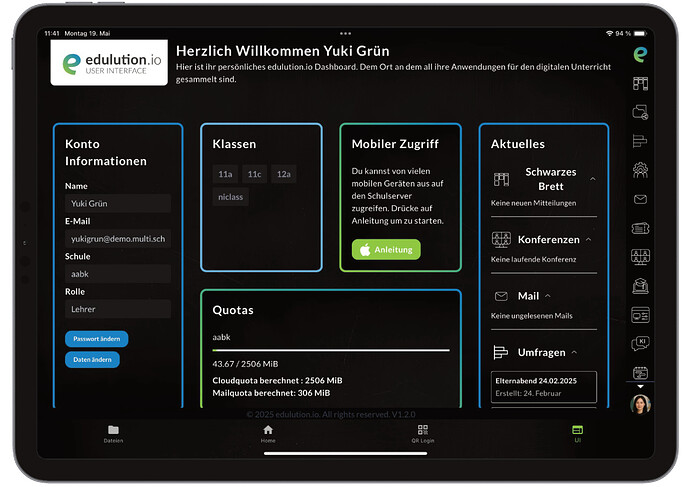
Das Dashboard wurde speziell für Touch-Bedienung optimiert und zeigt alle wichtigen Informationen übersichtlich an.
Hauptbereiche
Konto-Informationen
- Name: Vollständiger Benutzername
- E-Mail: Ihre E-Mail-Adresse
- Schule: Zugeordnete Schule
- Rolle: Ihre Rolle im System (z.B. Lehrer)
- Schnellzugriff: Passwort ändern, Daten löschen
Klassen
- Übersicht aller Klassen (z.B. 11a, 11c, 12a)
- Direktauswahl "niclass" für schnellen Zugriff
Mobiler Zugriff
Verschiedene Zugriffsmöglichkeiten auf die Plattform:
- QR-Code: Scannen für App-Download
- PWA: Progressive Web App für Browser-Installation
- Anleitung: Schritt-für-Schritt-Anweisungen
Aktuelles
- Schwarzes Brett: Aktuelle Mitteilungen
- Konferenzen: Laufende oder geplante Konferenzen
- Mail: Ungelesene Mails
- Umfragen: Offene Umfragen mit Ablaufdatum
Quotas
Speichernutzung im Überblick:
- Schul-Quota: Verwendeter Speicher (z.B. 43.67 / 2506 MiB)
- Cloudquota: Cloud-Speicher (z.B. 2506 MiB bereitgestellt)
- Mailquota: E-Mail-Speicher (z.B. 306 MiB bereitgestellt)
App-Download
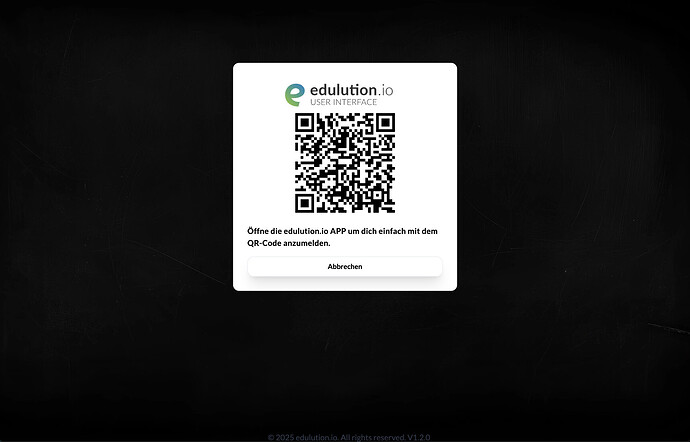
Installation
- Öffnen Sie die edulution.io APP mit dem QR-Code
- Scannen Sie den QR-Code mit Ihrer Kamera-App
- Folgen Sie dem Download-Link
- Installieren Sie die App auf Ihrem Gerät
Alternative: PWA
Die Progressive Web App kann direkt im Browser verwendet werden:
- Öffnen Sie edulution.io im Browser
- Klicken Sie auf "Zur Startseite hinzufügen"
- Die App wird wie eine native App installiert
Whiteboard-Synchronisation
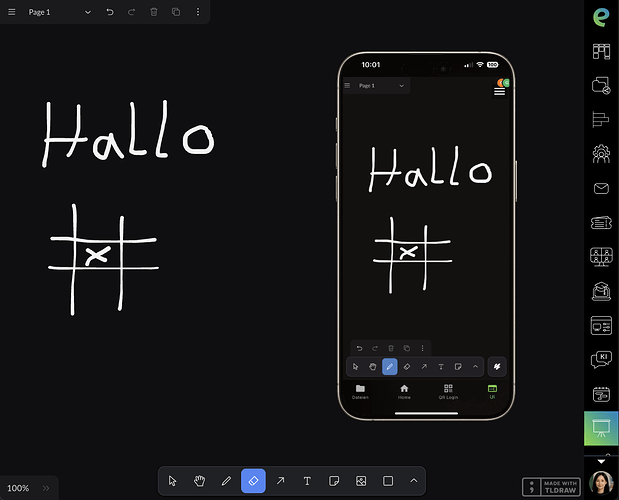
Zeichnungen und Notizen werden in Echtzeit zwischen Desktop und Mobile synchronisiert:
- Echtzeit-Sync: Änderungen erscheinen sofort auf allen Geräten
- Handschrift-Unterstützung: Schreiben mit Stift oder Finger
- Zeichenwerkzeuge: Verschiedene Stifte, Formen und Farben
- Seiten-Navigation: Mehrere Seiten in einem Dokument
Verwendung
- Öffnen Sie das Whiteboard auf einem Gerät
- Erstellen Sie Zeichnungen oder Notizen
- Die Inhalte erscheinen automatisch auf anderen angemeldeten Geräten
- Arbeiten Sie kollaborativ an denselben Inhalten
Touch-Optimierung
Die gesamte Oberfläche wurde für Touch-Bedienung optimiert:
- Große Schaltflächen und Touch-Targets
- Wischgesten für Navigation
- Responsive Design für alle Bildschirmgrößen
- Optimierte Performance auf mobilen Geräten
Offline-Funktionalität
Einige Funktionen stehen auch offline zur Verfügung:
- Zugriff auf gespeicherte Dokumente
- Lokale Notizen
- Automatische Synchronisation bei Verbindung
Systemanforderungen
iOS
- iOS 14.0 oder höher
- iPhone 6s oder neuer
- iPad Air 2 oder neuer
Android
- Android 8.0 oder höher
- Mindestens 2 GB RAM
- Chrome Browser empfohlen